
Det spiller ingen rolle hvor du får nyhetene dine fra - det er vanskelig å finne kvalitetsinformasjon blant de endeløse mengder propaganda, løgn og satirposisjon som ekte innhold. Faux News: 10 beste nettsteder for falske nyheter og Satire Faux News: 10 beste nettsteder for falske nyheter og satir Les mer. Alle aviser og TV-kanaler er skyldige, og det er nok av tilsynelatende "uavhengige" nettsteder.
Snarere enn å fortsette å kjempe med en tapende kamp, hvorfor ikke ta saker i egne hender?
Trikset er å bruke RSS (nei, teknologien er ikke død Er RSS død? En titt på tallene er RSS død? En titt på tallene RSS er ikke død: millioner av mennesker bruker fortsatt den. La oss se på en få tall. Les mer). Hvis du kombinerer RSS-utdata med et par tredjepartsverktøy, kan du opprette en enkelt tilpasset nyhetsmating som bare inneholder legitime historier du bryr deg om.
I denne artikkelen skal jeg kort forklare hvordan RSS fungerer Hva er RSS og hvordan kan det forbedre livet ditt? Hva er RSS, og hvordan kan det forbedre livet ditt? Les mer, viser deg hvordan du bruker Zapier til å lage en egendefinert RSS-feed, og til slutt introdusere deg til noen få alternativer.
En kort historie om RSS
I dag står RSS for Really Simple Syndication, men det har ikke alltid vært slik.
Røttene til teknologien kan spores tilbake til 1995, men den kom først inn i den offentlige bevisstheten i mars 1999 som en del av My.Netscape.Com. På den tiden ble det kalt RDF Site Summary. Netscape re-branded teknologien som Rich Site Summary i slutten av 1999, og det var ikke før 2002 at det ble Really Simple Syndication.
I 2004 lanserte Mozilla det allestedsnærværende oransje RSS-ikonet, og i 2005 var det standard på tvers av Internet Explorer, Opera, Outlook og mer.
Hvordan virker RSS?
RSS-feeder bruker en standardisert XML-formatert ren tekstutskrift. En typisk feed vil tilby det nyeste innholdet fra et gitt nettsted og vil inneholde en overskrift, artikkelbeskrivelse, dato, lenke, bilde, tag og mer.
Fra et brukerperspektiv er det enkelt å bruke RSS-feeder. De fleste nettsteder tilbyr en klikkbar RSS-lenke som gir deg feedets webadresse. Hvis du ikke finner en RSS-kobling, kan du prøve å gå til site.com/feed eller site.com/rss . Kopier og lim inn adressen i nyhetssammenleggeren din, og du vil få en konstant live-feed av det nyeste innholdet.
Men hvis du vil holde deg oppdatert på hundrevis av nettsteder og / eller emner, kan antall abonnementer dine gå ut av hånden. Heldigvis er det en mer praktisk måte: Lag din egen tilpassede RSS-feed .
Slik lager du egendefinerte RSS-feeder ved hjelp av Zapier
Det beste verktøyet for å lage din egen tilpassede RSS-feed er Zapier, som er som en moderne Yahoo-pipe. De 13 beste Yahoo-røralternativer du bør se på i dag. De 13 beste Yahoo-røralternativene du bør se på i dag, Yahoo har endelig gitt opp på Yahoo Pipes. Så, for oss alle som stolte på Yahoo Pipes for å rydde opp dodgy RSS feeds, trenger vi et alternativ. Og fort. Les mer . Før du begynner, trenger du en Zapier-konto. Hvis du ikke har en, gå og lag en. Jeg venter.
Klar? La oss begynne.
1. Lag RSS-feeder
For det første må du ta tak i RSS-koblingene fra alle nettsteder du vil inkludere i superfeeden din. Du kan bruke maksimalt 10.
I mitt eksempel skal jeg bruke følgende tre RSS-linker for å demonstrere prosessen:
- BBC Global Business News -
http://feeds.bbci.co.uk/news/video_and_audio/business/rss.xml - MakeUseOf Siste artikler -
http:// www.makeuseof.com/feed/ - NASA Breaking News -
https://www.nasa.gov/rss/dyn/breaking_news.rss
Deretter logger du deg på Zapier-kontoen din. Når du ser på startskjermbildet, klikker du på Lag en Zap øverst i høyre hjørne.
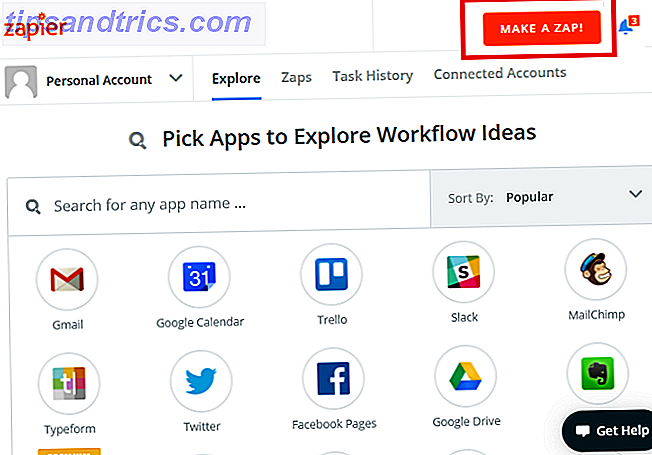
På følgende skjerm bruker du søkefeltet for å finne RSS by Zapier app. Velg appen, og klikk deretter på Vis mindre vanlige alternativer> Nye elementer i flere strømmer> Lagre + Fortsett . Hvis du velger denne innstillingen, kan du overvåke flere strømmer.

Nå må du legge til RSS-feeds du samlet inn tidligere. Under Feeds-nettadresser, lim inn hver enkelt i en egen boks. Bruk + -ikonet for å legge til flere linjer. Klikk Fortsett> Hent og fortsett når du er klar.

2. Filtrer dine strømmer
Når feeds er oppe, må du filtrere innholdet. For eksempel, kanskje du bare er interessert i MakeUseOf-artikler om Windows eller NASA-artikler om Venus.
Merk: Følgende trinn krever et betalt Zapier-abonnement.
I panelet på venstre side av skjermen ser du et + -ikon. Klikk på det, marker Select App, og bruk søkefeltet for å finne Filter by Zapier . Velg appen og klikk på Lagre + Fortsett .

Det neste skjermbildet er hvor du setter opp dine spesifikke filtre. Det er tre bokser for deg å fylle ut. Den første lar deg velge en del av RSS-feeden som skal filtreres (f.eks. Tittel, beskrivelse, lenke osv.), Den andre lar deg skrive inn hvilken type term du vil filtrere, og den tredje er der du skriver inn begrepet.

I eksemplet kan du se at jeg har opprettet to grunnleggende filtre for artikkeloverskrifter.

Klikk Fortsett> Test Filter for å fullføre prosessen. Ikke bekymre deg hvis du får en feilmelding: Zapier vil bare se etter artikler siden du opprettet RSS-feed i første trinn. Hvis strømmen er ny, vil det ikke være noen artikler å filtrere enda.
3. Se din feed
Til slutt må du publisere din feed slik at du kan abonnere på den i din favorittnyhetsaggregat. Hvordan velger du den beste politiske nyhetsaggregat? Hvordan velger du den beste politiske nyhetsaggregat? Hendelsene i den politiske verden kan få stor innvirkning på ditt personlige liv. Du må benytte deg av en pålitelig og robust politisk nyhetsaggregat - men hvordan velger du ... Les mer.
I venstre panel av Zapier finner du delen Handling . Sett appen som RSS av Zapier, og velg deretter Opprett element i Feed på neste skjermbilde.

Trykk Fortsett og fyll inn de nødvendige feltene for å tilpasse RSS-feedet ditt. Du kan gi feedet en URL og et navn.

Rull ned og finn avdelinger merket Artikkel, Kildeadresse og Innhold . For Artikkel Tittel klikk +> Nye elementer i flere feeds> Tittel . For Kilde URL gå til +> Nye elementer i flere feeds> Link . Og for Innhold velg +> Nye elementer i flere strømmer> Beskrivelse . Rull ned og gå til Fortsett> Opprett og Fortsett for å fullføre installasjonsprosessen.

Til slutt vil Zapier be deg om å gi ditt nye Zap et navn og slå det på. For å bruke din feed, ta tak i den egendefinerte RSS-nettadressen du har laget og lim den inn i RSS-leseren du bruker De 5 beste iPad-RSS-leserne De 5 beste iPad-RSS-leserne Det er mange iPad RSS-apps der ute som gjør samme jobb - så hvordan vet du hvilken som er best? Her er svaret ditt. Les mer .
Alternativer til Zapier
Hvis du ikke har et Zapier-abonnement (eller oppsettprosessen høres ut som for mye trøbbel!), Er det noen alternativer du kan bruke. De er ikke like mektige som Zapier, men de vil la deg kombinere flere RSS-feeder fra mange nettsteder til en egendefinert RSS-feed du kan abonnere på fra hvor som helst.
1. RSS Mix

RSS Mix er helt gratis å bruke og krever ikke at du lager en konto. Bare lim inn RSS-nettadressene til nettstedene du vil inkludere i boksen på nettstedet, gi den nye feed et navn, og klikk på Opprett .
Du kan kun abonnere på 100 feeder i hver blanding.
2. Hent RSS

Hent RSS tilbyr en annen ide om tilpassede RSS-feeder. I stedet for å gi deg mulighet til å samle flere feeds i én superfeed, lar webappen deg lage feeder for nettsteder som ikke tilbyr et RSS-feed. Slik bytter du et nettsted til et RSS-feed. Slik bytter du et nettsted til et RSS-feed Mange. nettsteder tilbyr ikke RSS-feeder, men det er fortsatt en enkel måte å få automatiske varsler når et nettsted oppdateres! Les mer av sine egne.
For eksempel, kanskje du vil slå Instagram til et RSS-feed, eller du vil ha et RSS-feed av en bestemt hashtag på Twitter. Bare lim inn nettadressen til nettstedet du vil konvertere til appen, og klikk Fortsett .
Merk: Den gratis versjonen av appen begrenser deg til fem feeder. Du må betale $ 4, 95 per måned hvis du vil ha mer.
3. Feedkiller

Feedkiller er som RSS Mix: det blander flere RSS-feeder til en mesterliste gratis.
Bare lim inn hver nettadresse på en egen linje på nettstedet, velg antall historier du vil inkludere, gi feedet et navn, og klikk på Bygg det .
Hvordan lager du egendefinerte RSS-feeder?
Jeg har vist deg hvordan du bruker Zapier til å lage egendefinerte RSS-feeder og introdusere deg til tre enkle å bruke alternativer.
Hvilke verktøy og nettprogrammer er du avhengige av når du vil lage et svært tilpasset RSS-feed? Har du funnet et triks som alle skal bruke? Eller har du flyttet fra RSS? Hva bruker du i stedet? Som alltid kan du legge igjen alle dine tanker og forslag i kommentarene nedenfor.



